第二章 FTP服务实验报告
- 格式:doc
- 大小:482.00 KB
- 文档页数:5

实验实习报告实验名称:FTP服务器的配置和应用一、实验目的:1.掌握FTP服务器的架设2.掌握FTP服务器的基本设置二、实验内容:1.架设FTP服务2.配置FTP服务器三、实验步骤及方法:FTP即文件传输协议是用来在两台计算机之间传输文件的TCP/IP通信协议。
两台计算机一台称为FTP服务器,一台称为客户端。
客户端可以从服务器下载文件,也可以上传文件到FTP服务器。
WindowsServer2003的FTP服务集成在IIS(InternetInformationServices)服务中。
采用默认安装IIS服务并不会安装FTP服务。
FTP服务器的安装与测试(一)FTP服务的安装1、选择“开始”→“控制面板”→“添加或删除程序”→“添加/删除Windows组件”,选取“应用程序服务器”后,单击“详细信息”按钮。
2、选择“Internet信息服务(IIS)”后,单击“详细信息”按钮。
3、选择对话框中的“文件传输协议(FTP)服务后,单击“确定”按钮回到前一画面。
然后依次单击“确定”按钮和“下一步”按钮直至“完成”按钮。
安装完成后,可以用“IIS管理器”来管理FTP服务器,打开方式为“开始”→“管理工具”→“Internet信息服务(IIS)管理器”。
展开“FTP站点”时,可以看到下面有一个“默认FTP站点”。
(二)FTP服务器的测试用两种方式可以测试FTP站点是否工作正常。
一是在命令行用ftp.exe程序,一是用IE浏览器。
下面分别介绍。
1、用ftp.exe程序测试。
在测试主机启动命令行程序,然后输入ftp服务器的IP地址,如:ftp://10.10.21.22。
如果服务器有域名也可以通过“ftp主机域名”来访问。
当提示输入用户名时,可以用匿名账户来访问,即输入帐户名123,提示输入密码即可。
2、用IE浏览器测试。
在浏览器的地址栏输入“ftp://IP地址/”或“ftp://域名/”。
系统会自动用匿名账户来连接FTP服务器的默认站点。

FTP服务器配置实验报告FTP服务器配置实验报告一、实验目的本实验旨在配置FTP服务器,使其能够实现文件的和功能,以便进行文件传输和共享。
二、实验环境1.操作系统:Windows 102.软件:三、实验步骤1.和安装a.在官方网站的安装包b.打开安装包并按照提示逐步完成安装程序2.配置FTP服务器a.打开软件b.在“编辑”菜单中选择“用户”选项c.“添加”按钮,输入用户名和密码,选择用户权限d.“共享文件夹”选项卡,选择需要共享的文件夹路径e.“限制”选项卡,配置用户的访问限制和配额(可选)f.重复步骤c-e,为其他用户添加配置g.“确定”按钮保存配置3.配置FTP服务器监听端口a.在“编辑”菜单中选择“设置”选项b.在“通用”选项卡中选择需要监听的端口号c.根据需要选择其他设置,如最大连接数和超时时间d.“确定”按钮保存配置4.启动FTP服务器a.在软件中,“服务器”菜单中的“启动”选项b.如果启动成功,将在软件状态栏显示“服务器已启动”信息c.如果启动失败,检查配置是否有误,并重新启动服务器5.连接到FTP服务器a.在本地计算机上打开FTP客户端软件(如)b.输入FTP服务器的IP地质、端口号、用户名和密码c.“连接”按钮,如果连接成功,即可进行文件的和操作四、实验结果与分析根据实验步骤配置FTP服务器后,成功连接到FTP服务器,并能够正常进行文件的和操作。
实验结果表明,FTP服务器配置正确,并具有文件传输和共享功能。
五、实验总结通过本次实验,我掌握了FTP服务器的配置方法,能够实现文件的和功能。
FTP服务器的使用在文件传输和共享方面具有重要意义,能够提高工作效率和数据的安全性。
附件:本文档无附件。
法律名词及注释:1.Transfer Protocol):文件传输协议,用于在计算机之间进行文件的传输和共享。
2.IP地质(Internet Protocol Address):互联网协议地质,用于标识和定位计算机网络中的设备。
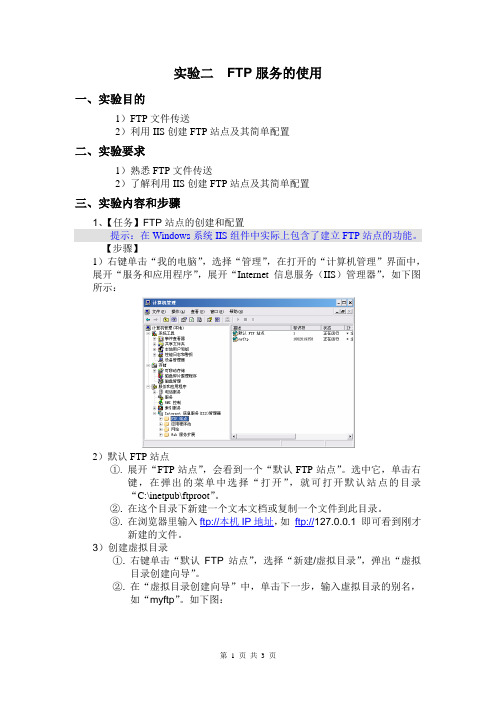
实验二FTP服务的使用一、实验目的1)FTP文件传送2)利用IIS创建FTP站点及其简单配置二、实验要求1)熟悉FTP文件传送2)了解利用IIS创建FTP站点及其简单配置三、实验内容和步骤1、【任务】FTP站点的创建和配置提示:在Windows系统IIS组件中实际上包含了建立FTP站点的功能。
【步骤】1)右键单击“我的电脑”,选择“管理”,在打开的“计算机管理”界面中,展开“服务和应用程序”,展开“Internet信息服务(IIS)管理器”,如下图所示:2)默认FTP站点①.展开“FTP站点”,会看到一个“默认FTP站点”。
选中它,单击右键,在弹出的菜单中选择“打开”,就可打开默认站点的目录“C:\inetpub\ftproot”。
②.在这个目录下新建一个文本文档或复制一个文件到此目录。
③.在浏览器里输入ftp://本机IP地址,如ftp://127.0.0.1 即可看到刚才新建的文件。
3)创建虚拟目录①.右键单击“默认FTP站点”,选择“新建/虚拟目录”,弹出“虚拟目录创建向导”。
②.在“虚拟目录创建向导”中,单击下一步,输入虚拟目录的别名,如“myftp”。
如下图:③.点击“下一步”,通过点击“浏览”按钮,设定FTP站点内容目录(即想共享的文件目录)。
如下图:④.点击“下一步”,设置虚拟目录的访问权限。
“读取”是登陆的用户可以看到并下载文件,“写入”是用户可以上传文件。
⑤.点击“下一步”,完成虚拟目录的创建。
⑥.右键单击“默认FTP站点”,选择打开,在此目录(C:\inetpub\ftproot)下新建一个文件夹,文件夹的名字必须与创建的虚拟目录同名,本例中为“myftp”。
⑦.在浏览器里输入ftp://本机IP地址,即可访问到刚建立的FTP站点的内容。
4)FTP站点简单设置①.设置连接数和超时连接。
●右键单击“默认FTP站点”,选择“属性”,在“默认FTP站点属性”对话框中单击“FTP站点”选项卡,在连接设置里将FTP站点的最大连接数目设置为2,超时时间设置为60秒,如下图所示:●在一分钟内打开3个浏览器页面,分别在浏览器里输入ftp://本机IP地址,可以看到第三次没有顺利登录。

计算机网络体系结构实验报告FTP 服务安装与配置一、实验内容使用IIS功能新建FTP站点,并对站点进行账户管理以及安全管理,同时使用另外一台机器对其进行访问二、实验目的掌握Windows Server中的IIS配置FTP服务器,同时掌握WireShake抓包工具三、实验环境3.1 实验环境服务端IP:172.23.202.3服务端系统:Windows Server 2003服务端工具:IIS管理工具客户端:172.30.154.88客户端系统:MacOS Mojave 10.14.6客户端工具:terminal终端、WireShake抓包工具、Finder3.2 网络拓扑图3.2 IIS配置FTP服务器流程四、实验原理文件传输协议(File Transfer Protocol,FTP),是用在网络上进行文件传输的一套标准协议。
它工作在应用层,使用TCP运输层传输协议,即客户和服务器建立连接需要进行三次握手的过程,同时释放连接的时候也需要进行四次挥手的过程。
FTP服务系统是典型的C/S工作模式,在网络上的两个站点进行文件传输时,要求服务器主机运行FTP服务程序,同时客户主机也应在其计算机上运行相应的FTP客户程序或者通过命令行来直接调用FTP来来进行服务。
FTP在服务器主机和客户主机之间需要建立两次连接,一个是控制连接,端口号为21,用于传出控制信息;另外一个是数据连接,端口号为20(或其他),用于数据的传送。
采用分开传送的方法大大提高了FTP的效率。
所以在建立连接时需要建立两次TCP连接。
并且每当一个文件传输结束时,数据连接将关闭,传输下一个文件时再打开,而控制连接则持续保持连接状态。
FTP协议的连接模式分为被动模式(PASV)以及主动模式(PORT)。
被动模式为服务器处于运行的状态,同时开启FTP服务系统,处于监听状态。
客户端通过FTP客户程序对其进行发起连接以及文件传输等功能。
而主动模式则与其相反,客户端处于监听状态,由服务器发起连接。

实训2使用Apache搭建FTP服务器实训
报告
介绍
本报告旨在总结和记录搭建基于Apache的FTP服务器的实训过程和结果。
通过本次实训,我们的目标是成功地搭建一个可靠和安全的FTP服务器。
实训步骤
步骤一:安装Apache服务器
2. 配置Apache服务器,确保其正常运行。
步骤二:设置FTP服务器
1. 安装并启用Apache的mod_ftp模块。
2. 配置FTP服务器的基本设置,例如监听端口和根目录。
3. 设置FTP用户和密码,并为其分配合适的权限。
步骤三:测试FTP服务器
1. 使用FTP客户端连接到服务器。
3. 检查日志文件以获取任何错误或警告信息。
结果和讨论
然而,在实际应用中,还有一些安全注意事项需要考虑。
为了确保FTP服务器的安全性,我们可以采取以下措施:
- 使用SSL或TLS加密传输数据,以防止数据被篡改或窃取。
- 限制FTP用户的访问权限,确保他们只能在所需的目录中进行操作。
- 定期监控FTP服务器的日志文件,以检测和应对任何异常活动。
总的来说,本次实训提供了了解和运用Apache服务器搭建FTP服务器的机会,并展示了FTP服务器在文件传输方面的实际用途和价值。
结论
通过本次实训,我们成功地完成了使用Apache搭建FTP服务器的任务。
我们研究了Apache服务器的安装和配置,并验证了FTP服务器的功能和正常运行。
然而,在实践中,我们仍然需要注意FTP服务器的安全性,以确保数据和系统的保密性和完整性。
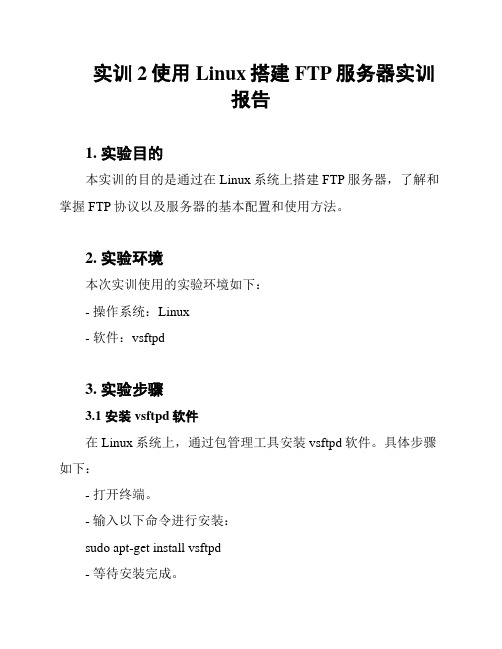
实训2使用Linux搭建FTP服务器实训报告1. 实验目的本实训的目的是通过在Linux系统上搭建FTP服务器,了解和掌握FTP协议以及服务器的基本配置和使用方法。
2. 实验环境本次实训使用的实验环境如下:- 操作系统:Linux- 软件:vsftpd3. 实验步骤3.1 安装vsftpd软件在Linux系统上,通过包管理工具安装vsftpd软件。
具体步骤如下:- 打开终端。
- 输入以下命令进行安装:sudo apt-get install vsftpd- 等待安装完成。
3.2 配置vsftpd安装完成后,需要进行一些配置才能正常使用vsftpd。
具体步骤如下:- 进入vsftpd配置文件所在的目录。
一般位于`/etc`目录下。
- 使用文本编辑器打开文件`vsftpd.conf`。
- 根据需求修改配置项,如FTP根目录、允许匿名访问等。
保存修改后关闭文件。
- 重启vsftpd服务,使配置生效。
3.3 创建FTP用户在FTP服务器上创建用户,以便其他用户可以通过FTP协议访问服务器。
具体步骤如下:- 打开终端。
- 输入以下命令创建新用户:sudo adduser ftpuser- 根据提示设置用户密码等信息。
3.4 测试FTP服务器完成以上配置后,可以进行简单的测试,确保FTP服务器可以正常使用。
具体步骤如下:- 打开FTP客户端软件。
- 输入服务器地址、FTP用户和密码进行连接。
4. 实验结果5. 实验总结注意:本文档内容仅供参考,具体配置和操作可能因不同的Linux发行版和软件版本略有不同,建议在实际操作过程中参考相关文档和官方说明。
ftp实验报告FTP实验报告一、引言FTP(File Transfer Protocol,文件传输协议)是一种用于在网络上进行文件传输的标准协议。
它基于客户端-服务器模型,通过在客户端和服务器之间建立连接,实现文件的上传和下载。
本实验旨在通过搭建FTP服务器和客户端,探索FTP协议的工作原理,并测试其性能和稳定性。
二、实验环境和工具本次实验使用的环境是一台Windows操作系统的计算机,实验工具包括FileZilla Server和FileZilla Client。
三、实验步骤1. 搭建FTP服务器首先,在计算机上安装FileZilla Server软件。
安装完成后,打开软件并进行配置。
配置包括设置服务器的监听IP地址和端口号,设置用户账号和密码,以及设置共享文件夹的路径。
配置完成后,启动FTP服务器。
2. 配置FTP客户端在另一台计算机上安装FileZilla Client软件。
安装完成后,打开软件并进行配置。
配置包括设置FTP服务器的地址、端口号、用户名和密码。
配置完成后,连接到FTP服务器。
3. 文件上传和下载在FTP客户端上,选择需要上传的文件,并将其拖拽到服务器的文件列表中。
文件上传完成后,可以在服务器端的共享文件夹中看到该文件。
同样地,在FTP客户端上选择需要下载的文件,并将其拖拽到本地文件列表中。
文件下载完成后,可以在本地计算机的指定位置找到该文件。
四、实验结果和分析1. 性能测试在实验过程中,我们测试了FTP协议的性能。
通过上传和下载不同大小的文件,我们记录了文件传输所需的时间,并计算了传输速度。
实验结果显示,随着文件大小的增加,传输速度逐渐下降。
这是因为较大的文件需要更多的时间来传输,而网络带宽是有限的。
2. 稳定性测试我们还测试了FTP协议的稳定性。
在大量并发上传和下载文件的情况下,观察FTP服务器和客户端的响应情况。
实验结果显示,当并发操作过多时,FTP 服务器的响应时间会增加,甚至出现连接超时的情况。
FTP服务器配置实验报告FTP(File Transfer Protocol)是一种用于在网络上进行文件传输的标准协议。
配置FTP服务器是搭建一个用于文件传输和共享的系统的重要一步。
本实验旨在通过配置FTP服务器,使得用户能够安全地传输和共享文件。
一、实验目的1.了解FTP服务器的基本原理和工作方式;2.学习如何配置FTP服务器;3.掌握FTP服务器的安全设置。
二、实验环境1. 操作系统:Windows 10;2. 软件:FileZilla Server。
三、实验步骤2. 打开FileZilla Server,进入主界面;3. 点击“Edit”->“Users”,进入用户管理界面;4. 点击“Add”按钮,添加新用户;5.输入用户名和密码,并设置用户的权限;6.点击“OK”保存用户设置;7. 点击“Edit”->“Settings”,进入服务器设置界面;8. 在“General settings”中,配置服务器的监听端口号;9. 在“Passive mode settings”中,设定被动模式的IP地址范围;10. 在“FTP over TLS settings”中,选择是否启用加密传输;11. 在“Speed limits”中,设置传输速度限制(可选);12.点击“OK”保存配置并退出设置界面;13. 点击“File”->“Connect to server”,连接到FTP服务器;14.输入服务器的IP地址和端口号,以及用户名和密码;15. 点击“Connect”按钮,成功连接到FTP服务器;四、实验总结通过本次实验,我成功地配置了FTP服务器,并能够在本地主机与FTP服务器之间进行文件传输。
在配置过程中,我学习了如何设置用户的权限、主机的监听端口以及被动模式的IP地址范围等。
此外,我还了解了FTP服务器的安全设置,包括加密传输和传输速度限制。
通过配置FTP服务器,我深入理解了FTP协议的工作原理和实际应用。
实验一FTP服务器配置
一、实验目的:
1.创建一个ftp服务器, 提供文件下载和上传功能。
2.提供匿名登录功能, 用于下载公共文件, 但不能匿名上传
3.同时也提供用户登录, 用户只能限制在自己的目录下, 这是可以上载也可以下载
1.二、服务器配置的基本步骤:
2.单击“开始”, 指向“控制面板”, 然后单击“添加或删除程序”。
3.单击“添加/删除Windows 组件”。
在“组件”列表中, 单击“应用程序服务器”, 单击“Internet 信息服务(IIS)”(但是不要选中或清除复选框), 然后单击“详细信息”。
单击以选中下列复选框:
“公用文件, 文件传输协议(FTP) 服务, Internet 信息服务管理器单击“完成。
IIS 和FTP 服务现已安装。
5, 配置FTP 服务
○1启动“Internet 信息服务管理器”或打开IIS 管理单元。
展开“FTP 站点”——右击“默认FTP 站点”, 然后单击“属性”。
单击“FTP站点”——分别再写入ftp站点名称newest 和配置IP地址, 在FTP站点连接项目处点击“不受限制”, 其余设置保存默认, 然后点击确定
单击“安全帐户”选项卡——单击以选中“允许匿名连接”复选框, 单击“确定”。
点击主目录——选择浏览本地目录, 并且将读取写入和记录访问项目勾选上, 这样客户端就有权限进行上传下载功能。
○6目录安全性
如图可以通过IP地址拒绝用户访问
三: 验证
可以再IE窗口地址栏输入ftp://192.168.1.3 然后回车进行验证, 打开主目录后可以验证上传下载功能。
F T P服务器配置实验报告Document serial number【NL89WT-NY98YT-NC8CB-NNUUT-NUT108】计算机科学与技术系实验报告课程名称:计算机网络实验名称: FTP服务器配置姓名:学号:日期:地点:网络实验室成绩:教师:一、实验目的1.创建一个ftp服务器,提供文件下载和上传功能。
2.提供匿名登录功能,用于下载公共文件,但不能匿名上传3.同时也提供用户登录,用户只能限制在自己的目录下,这是可以上载也可以下载二、实验内容1.搭建FTP服务器三、实验原理1.使用FTP软件搭建FTP服务器四、实验设备已经安装好windows操作系统的计算机一台。
五、实验过程及分析1、打开FTP软件,进行软件的安装。
点击确认点击下一步选择安装的路径点击下一步下一步点击下一步点击安装点击下一步完成然后给软件安装破解补丁,点击Patch就行了2、配置用户登录单击桌面图标,打开软件点击是,输入一个名称下一步,除第一个勾选外其它都不勾选下一步,在IPv4地址栏中选择自己电脑上的IP地址点击下一步单击完成选择是选择是,创建登录ID点击下一步,设置登录密码点击下一步,设置要被访问的路径。
设置访问权限到此为止就已经创建了一个用户。
然后打开我的电脑在地址栏中输入FTP://输入已设置的用户名和密码。
3、配置匿名用户登录在主页中点击新建域点击新建域,在名称中输入anonymous这一步是要注意的了,设置成无加密这里密码就不用设置了全部设置完成之后,就可以进行匿名登录了FTP服务器的配置就完成了,就可以通过登录FTP服务器进行文件的上传与下载六、实验小结在本次实验中,通过FTP服务器的配置过后,让我学会了怎么在一台电脑上用FTP软件安装FTP服务器。
并且怎么去使用FTP 服务器。